- Домой-
- Subnautica-
- Моды for Subnautica-
- Пользовательские горячие клавиши

Пользовательские горячие клавиши
Об этом моде
Этот режим позволяет привязывать консольные команды к горячим клавишам, а также добавляет множество новых консольных команд. Более подробную информацию см. в описании.
Содержание:
TL;DR
Меню опций MOD
Shortcut Keys.json
Описание поля.
Разделитель команд
Новая команда
6.1. игровые команды
6.2. общие команды
6.3. команды игры*
6.4. инструменты разработки
Примеры команд.
1. tl;dr.
Этот мод полезен как игрокам, так и создателям модов: Горячие клавиши можно добавлять/редактировать, редактируя файл hotkeys.json (изменения применяются немедленно). Привязка клавиш может быть изменена в меню опций мода (клавиша + модификатор клавиши).
Некоторые особенности.
Несколько консольных команд могут быть выполнены нажатием одной клавиши.
Быстрые клавиши можно использовать как переключатели нескольких состояний.
Команды могут повторяться непрерывно, пока нажата горячая клавиша.
Для горячих клавиш можно использовать дополнительные переключатели клавиш.
Добавлено множество новых консольных команд (например, использование/замораживание предметов или изменение режима автоматического продвижения).
2. меню опций MODE
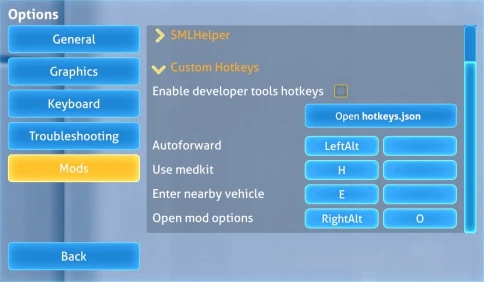
Все горячие клавиши по умолчанию добавлены в меню опций MOD. Каждая горячая клавиша имеет две кнопки привязки, но, в отличие от ванильных привязок, они предназначены для клавиш и дополнительных модификаторов клавиш, а не для основной/вторичной клавиш.
Обе кнопки можно использовать как для клавиш привязки, так и для клавиш-модификаторов.
Клавиши Control, Alt и Shift можно использовать в качестве клавиш-модификаторов (левая и правая клавиши рассматриваются как отдельные клавиши). Эти клавиши также можно использовать отдельно, в этом случае они работают как обычные клавиши.
Если одновременно подключены две клавиши-модификатора или две немодифицирующие клавиши, используется только первая клавиша.
Отвязать привязанную кнопку можно, нажав кнопку Delete при наведении указателя мыши на привязанную кнопку (щелкать по кнопке не нужно).
3. HOTKEYS.JSON
Все горячие клавиши задаются в файле hotkeys.json в папке mod. Этот файл можно открыть из игры (кнопка в меню опций мода).
Изменения в файле hotkeys.json применяются немедленно (как только вы переключаетесь в игру), поэтому нет необходимости перезагружать игру, чтобы добавить или изменить горячие клавиши.
Пример файла hotkeys.json с тремя горячими клавишами:
{
"hotkeys": [
{
"key": "A",.
"command": "some_console_command"
}, }
{
"key": "B",.
"command": "some_console_command1; some_console_command2",
"label": "Две команды".
}, }
{
"key": "LeftAlt+C",
"command": "some_console_command value1 | some_console_command value2",
"mode": "pressRelease",
"label": "Переключение с помощью клавиши-модификатора",
"hidden": true
}
]
}
4. описание поля
Каждая клавиша быстрого доступа определяется в следующем формате:
{
"key": "A",.
"command": "some_console_command",
"mode": "press",
"label": label": "some tags",
"hidden": false
}
Поля "key" и "command" являются обязательными, остальные поля - необязательными.
"key" (required): пустая строка ("""), одиночная клавиша (например, "A" или "LeftAlt") или клавиша с модификатором (например, "LeftShift+F1").
"command" (обязательно): консольная команда, связанная с этой горячей клавишей. Здесь можно использовать любую допустимую консольную команду, а также два типа разделителей: точка с запятой (;) и вертикальная полоса (|). Дополнительные сведения см. в главе 5.
"mode" (необязательно, по умолчанию "Press"): режим работы клавиши быстрого доступа. Клавиша быстрого доступа может работать в трех различных режимах:
режим нажатия (0 или "Нажать"): нажатие клавиши приводит к однократному выполнению команды.
режим нажатия/отпускания (1 или "Нажать/Отпустить"): команда выполняется один раз при нажатии клавиши и еще раз при ее отпускании.
режим удержания (2 или "Hold"): команда выполняется каждый кадр, пока нажата клавиша.
"label" (необязательно, по умолчанию: ""): метка опции в меню опций режима. Если это поле опущено или оставлено пустым, в качестве метки используется сама команда.
"hidden" (необязательно, по умолчанию: false): если значение равно true, опция будет скрыта из меню опций режима, но горячие клавиши останутся активными.
5. разделитель команд.
В поле "команда" можно использовать два типа разделителей: точка с запятой (;) и вертикальная полоса (|). Если вы хотите выполнить несколько команд при нажатии одной клавиши, разделяйте их точками с запятой: например, "command": "предмет титан 5; предмет серебро 10; предмет золото 15".
Все эти команды выполняются как одно действие (каждая команда выполняется в отдельном кадре). Вы также можете вставить задержку между командами с помощью команды "wait" (см. раздел 6.2 для получения дополнительной информации).
Для более сложного поведения в качестве разделителей можно использовать вертикальные полосы. Вертикальные полосы делят командную строку на список отдельных команд. Каждая команда в списке выполняется путем активации отдельной горячей клавиши.
Например, предположим, что у вас есть следующая командная строка: "command": "speed 10 | speed 1", а для горячей клавиши по умолчанию используется режим "Press". В этом случае при первом нажатии на горячую клавишу будет выполнена команда "скорость 10".
При следующем нажатии горячей клавиши будет выполнена команда "speed 1"; при третьем нажатии горячей клавиши снова будет выполнена команда "speed 10".
При той же строке команд и в режиме "PressRelease" вторая команда "speed 1" выполняется при отпускании горячей клавиши.
В режиме "Hold" первая и вторая команды выполняются поочередно в каждом кадре, пока нажата горячая клавиша.
Оба разделителя могут использоваться в одной командной строке, например "daynightspeed 10; скорость 10 | daynightspeed 5; скорость 5 | daynightspeed 1; скорость 1". Вертикальные перекладины имеют больший приоритет, чем точки с запятой.
6. новые команды
В этом разделе описаны новые команды консоли, добавленные с этим изменением.
Необходимые параметры указаны в квадратных скобках (например, <width>), а необязательные - в квадратных скобках (например, [itemtype]).
6.1. игровые команды
autoforward [{true|false}] (автофорвард) Включает/выключает автоматическую переадресацию.
Включает/выключает режим автоматической переадресации (переключается, если параметр пропущен). Режим автопереадресации имитирует нажатие клавиши "вперед".
Пример: autoforward true
Привязать слот <slotID> [тип предмета].
Привязывает определенный предмет из инвентаря к идентификатору слота квикслота (slotID - индекс, основанный на 0). Если параметр itemtype опущен, слот очищается от предыдущей привязки.
Пример (привязка фонарика к первому квикслоту): bindlot 0 flashlight
Экипировать слот [slotID].
Экипировать предмет в быстрый слот slotID (slotID - индекс, основанный на 0); если slotID опущен, то текущий экипированный предмет будет убран в ножны.
Пример (экипировать предмет в первый слот): equipslot 0
useitem <itemtype> [itemtype2] . [itemtypeN].
Использовать расходуемый предмет из инвентаря или экипировать экипируемый предмет; если указано более одного типа предмета, будет использован первый найденный предмет.
Пример (выпить бутылку воды): useitem filteredwater disinfectedwater bigfilteredwater
Вход в транспортное средство.
Команда войти в находящийся поблизости скафандр моряка или креветки.
Vehicle_Upgrade.
Команда, открывающая интерфейс модернизации находящегося поблизости костюма морского котика или креветки.
6.2. общие команды
addhotkey <width>.
Добавляет горячую клавишу для указанной команды и открывает меню опций. Используется для добавления шаблонов горячих клавиш в файл hotkeys.json из консоли.
Пример: addhotkey item titanium 10
setresolution <width> <height> [fullscreen:{true|false}] Установка разрешения.
Устанавливает разрешение окна Subnautica; третий параметр по умолчанию равен true.
Пример: setresolution 1280 720 false
setwindowpos <x> [7]
Subnatica устанавливает положение окна.
Пример: setwindowpos 10 10
fov [8].
Изменяет поле зрения. Низкие значения маски водолаза могут блокировать поле зрения, которое можно скрыть с помощью команды devtools_hidegui (раздел 6.4).
Пример: fov 60
showmessage [9].
Отображает сообщение в левом верхнем углу экрана.
Пример: showmessage Hello world.
Очистить сообщение.
Очищает все сообщения, отображаемые в левом верхнем углу экрана.
Параметры экрана
Откройте меню "Параметры" и переключитесь на вкладку "Режимы".
lastcommand [index].
Выполняет последнюю введенную консольную команду. Параметр задает нулевой индекс команды из конца истории консоли (значение по умолчанию - 0).
Пример (выполняется предпоследняя команда): lastcommand 1
wait [10].
Добавление задержки между командами, разделенными точками с запятой (подробнее см. главу 5).
Пример (добавление задержки в 0,5 секунды между двумя командами): command1; wait 0.5; command2
6.3. команды игры*
game_startnew [game_mode:{survival|freedom|hardcore|creative}]
Начинает новую игру в указанном игровом режиме. Работает только в главном меню. По умолчанию параметр имеет значение 'creative'.
Пример: game_startnew survival
game_load [slot_id].
Загружает сохраненную игру с указанным ID слота (вы можете использовать UITweaks, чтобы увидеть ID сохраненного слота). Работает только в главном меню. По умолчанию загружается последняя сохраненная игра.
Пример: game_load 10
Сохранение игры.
Сохраняет текущую игру в слот.
game_quit [to_desktop:{true|false}] Выход из игры.
Выход из игры. По умолчанию параметр равен false (возвращает в главное меню).
Пример: game_quit true
6.4. инструменты разработки
devtools_toggleterrain
Открывает меню отладочной информации (F1 в ваниле).
devtools_togglegraphics
Открывает меню отладочной графики (F3 в ваниле).
devtools_toggleframegraph
Изменяет график производительности.
devtools_hidegui [state:{none|mask|hud|maskhud|all}] Скрывать/показывать интерфейсы.
Скрывает/показывает интерфейс (F6 в ваниле); существует пять состояний:
0 или none - ничего не скрывается.
1 или mask - скрывает маску дайвера.
2 или hud - скрывает HUD.
3 или maskhud - скрывает маску и HUD.
4 или all - скрывает маску, HUD и модель игрока.
Если параметр state опущен, команда перебирает все состояния.
Пример: devtools_hidegui mask
7. примеры команд
В этом разделе приведены примеры различных вариантов использования команды в разработке игр и режимов. Вы можете создать свои собственные команды, используя их в качестве отправной точки. Эти и другие примеры команд можно найти в файле hotkeys.sample.json в папке MOD (скопируйте или переименуйте некоторые команды в hotkeys.json).
"bindslot 0 flashlight; equipslot 0".
Простая команда для экипировки фонарика (фонарик должен быть в инвентаре).
"bindslot 1 propulsioncannon; equipslot 1 | bindslot 1 repulsioncannon; equipslot 1" Команда для переключения между движением и отталкиванием.
Команда переключения между двигательной и отталкивающей пушками (обе пушки должны быть в инвентаре).
"bind slot 0 seaglide; equipslot 0; autooforward true | bind slot 0 flashlight; equipslot 0; autooforward false".
Команда для переключения между гидросамолетом и фонариком (также можно переключить автоперевод)
"devtools_hidegui mask; fov 5 | fov 60; devtools_hidegui none".
Команды масштабирования (полезны в различных ситуациях). Маски погружения плохо работают при низких значениях FoV и должны быть скрыты; PressRelease можно использовать в режиме горячих клавиш.
"setresolution 1280 720 false; setwindowpos 10 10 | setresolution 2560 1440".
Команда для изменения полноэкранного режима (особенно полезна при разработке модов). Также перемещает окно игры в угол.
"Spawn Seamoth; warpforward 10; speed 10; vehicle_enter; wait 2; speed 1; clearmessages".
Команды для спавна и входа в Seamoth (должны использоваться во время разработки мода) используют команды speed и wait для ускорения анимации спавна и входа (команда wait зависит от команды speed, поэтому на самом деле ожидание составляет 0,2 секунды).
Что вам нужно.
QModManager
SMLHelper
Установка.
Распакуйте архив в папку QMods.
Проверка обновлений.
Мод регулярно проверяет наличие обновлений через интернет.
Это можно отключить в mod.json (установите UpdateCheck в false).
Похожие Моды/Аддоны
JPBTV Безумное сохранение игры.1.0Моды for SubnauticaSubnautica
Это паршивый лог-файл, который я сделал. Вокруг базы на дне плавучего острова есть прирученный левиа...301
Дрозд1.0.0Моды for SubnauticaSubnautica
Этот мод добавляет первого дрона из Vehicle Framework: Crush, используемый для удаленного сбора ресу...5501
Улучшены языковые файлы PT-BR.1.0Моды for SubnauticaSubnautica
Некоторые названия и описания были изменены в переводе PT-BR, чтобы улучшить гармонизацию и прояснит...300
Медь по результатам скрининга (BepInEx)1.0.0Моды for SubnauticaSubnautica
Сканирование известных деталей позволяет получить как титан, так и медь.В этом режиме сканирование и...200
Погружение в мир от третьего лица1.0.0Моды for SubnauticaSubnautica
Поскольку перспектива от первого лица может вызвать укачивание, в Subnautica была добавлена перспект...1800
Боевая арена Альтерры1.0Моды for SubnauticaSubnautica
Alterra Battle Arena - это захватывающая арена в океанской тематике, где игроки и левиафаны вступают...200
Мини-карта (обновлена для версии 2.0).1.0.1Моды for SubnauticaSubnautica
Это прототип мини-карты. Он добавляет постоянное наложение пользовательского интерфейса на пользоват...2200
Subnautica "Эпическая погода".0.0.5Моды for SubnauticaSubnautica
Этот мод добавляет различные погодные явления, которые случайным образом возникают на поверхности зе...2200
Оборудование для сумок1.2.0Моды for SubnauticaSubnautica
Увеличение инвентаря.Этот мод добавляет три сумки и слоты для снаряжения.Каждая сумка производится ф...1400
Пользовательский экран загрузки MCH4.1Моды for SubnauticaSubnautica
Подборка из 55 различных скриншотов, сделанных мной (MCH4) и моим другом MrCreeper в Subnautica.300
Вегетарианские воды2.0Моды for SubnauticaSubnautica
Добавьте в игру несколько новых видов воды, которую можно делать из различных съедобных растений в и...100
Пустота становится частью 11.0Моды for SubnauticaSubnautica
Это первая часть моей (планируемой) установки модпака из 3 частей (не игнорируйте это): поместите фа...500
Сохранение игры Игрок восстановлен1.0Моды for SubnauticaSubnautica
Это всего лишь сохранение игры (разумеется), но вам не нужно идти к Морскому Императору, так как вы...000
Статистическое ядро1.0.1Моды for SubnauticaSubnautica
API Subnatica для легкого изменения статуса игрока и предметаЧто такое Stats Core?Stats Core - это A...200
Без батареи (Bepinex)1.0.0Моды for SubnauticaSubnautica
Простой режим для удаления батарей и элементов питания из обрабатываемых инструментов и транспортных...200
Хардер Крафт1.0.0Моды for SubnauticaSubnautica
Мод как ¨Легкий труд¨, но более трудный---------------------------------------------------Done------...000
Subnautica "Nitrox - многопользовательский режим".1.1.0.1Моды for SubnauticaSubnautica
Nitrox - это многопользовательская модификация с открытым исходным кодом....000
Композитные строительные материалы1.0.0Моды for SubnauticaSubnautica
Добавление монтируемых декораций: 'Degasi Planter', 'Mushroom Terrarium' и 'Science Bench'.Дополните...900
Коллекция лабиринтов Лос-Гапос Бета.2.0Моды for SubnauticaSubnautica
Это наша коллекция лабиринтов! Мы построили этот лабиринт! Надеюсь, вам понравится! Это веселый лаби...000
Щит искривления1.2Моды for SubnauticaSubnautica
В костюмы Seamoth и Prone были добавлены обновления, предотвращающие деформацию, вызванную взрывами...800























